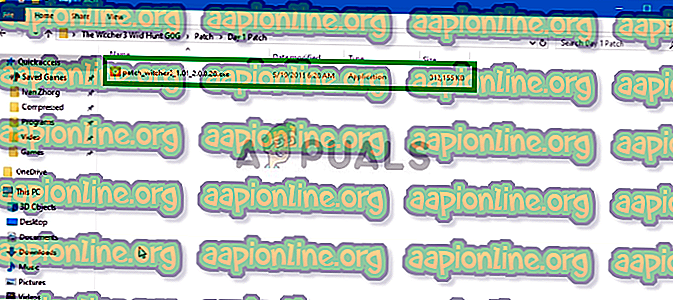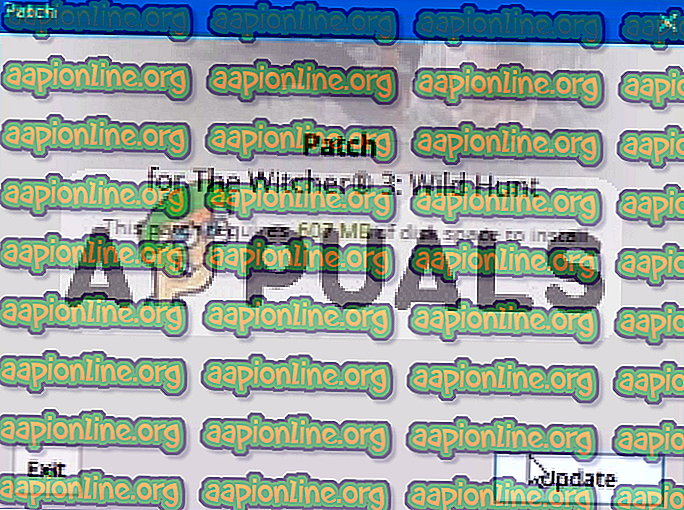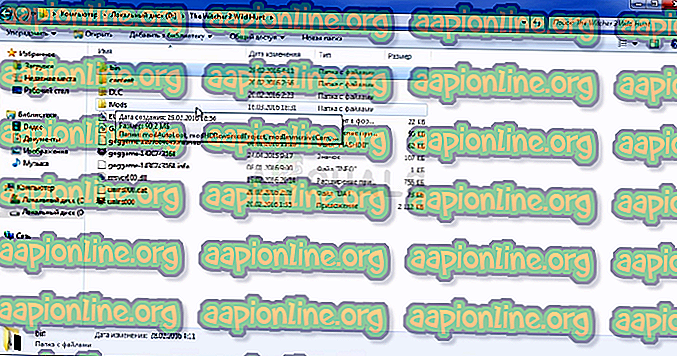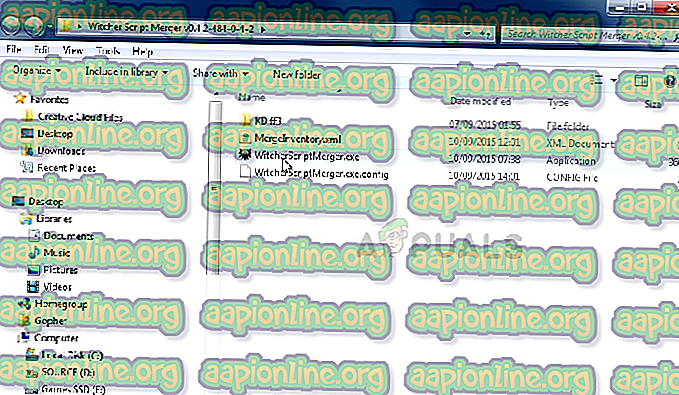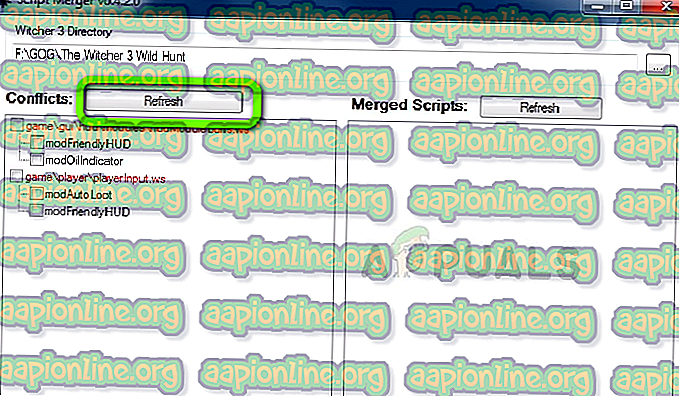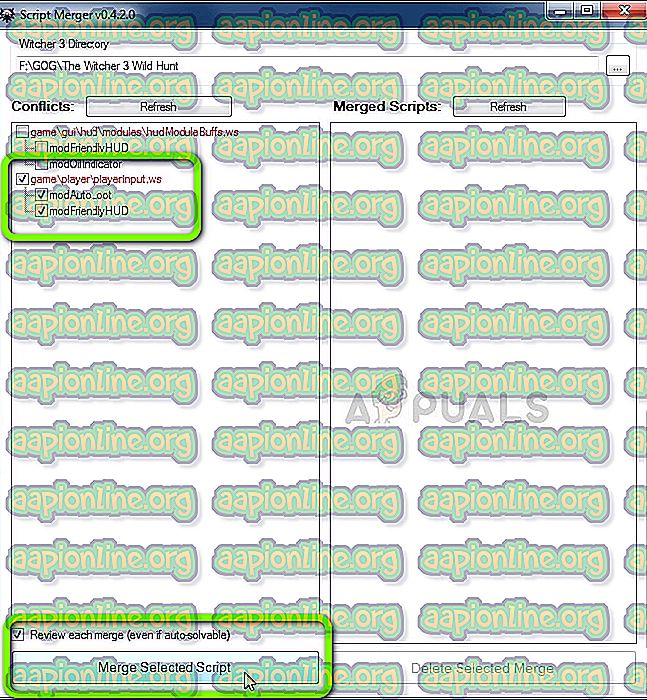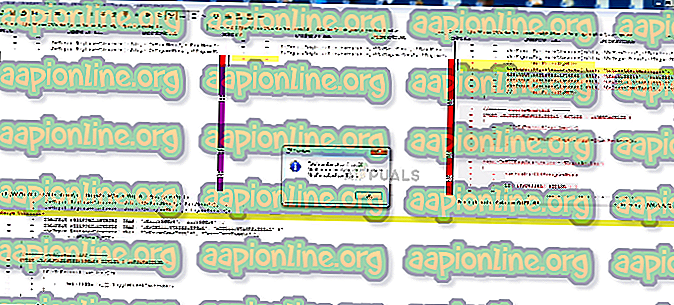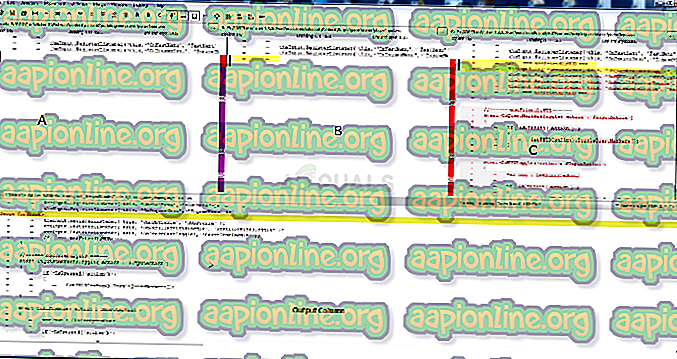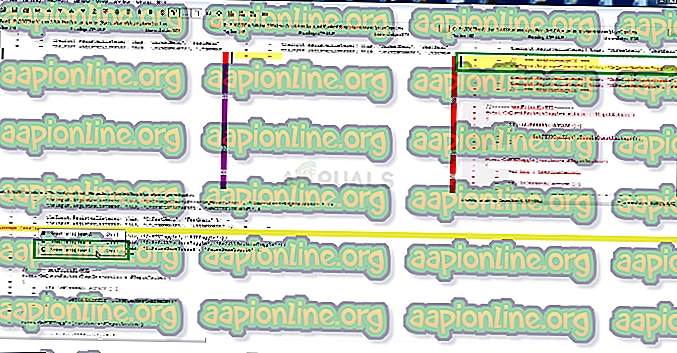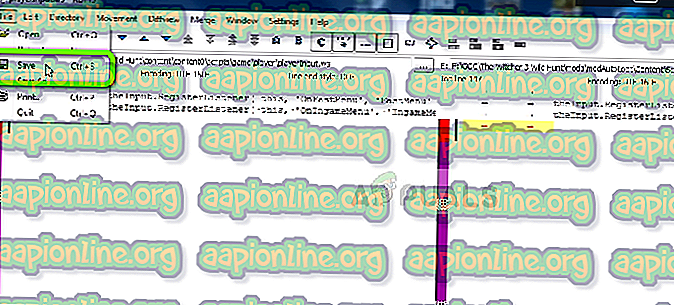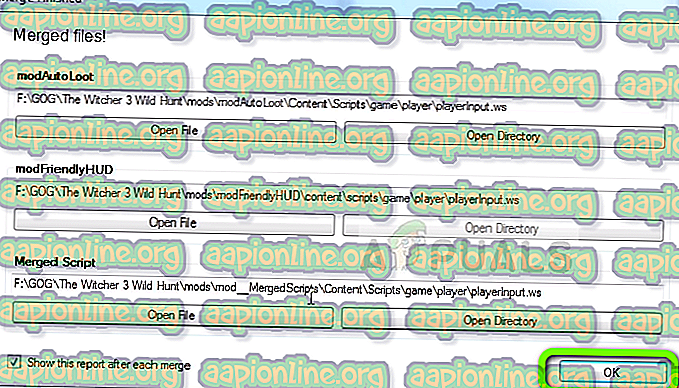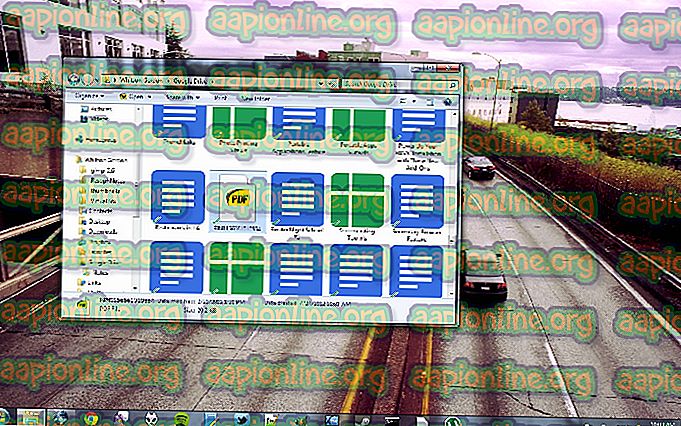Parandus: Witcher 3 skripti koostamise viga
The Witcher 3: Wild Hunt on CD Projekti välja töötatud 2015. aasta avatud maailma märulimäng. Mäng on järg Witcher 2-le ja see on sarja kolmas lisand. Pärast selle vabastamist hinnati mängu suurepärase graafika ja avatud maailma poolest. Samuti muudavad hästi kirjutatud lugu ja kõrvalkutsed selle veelgi imelisemaks mänguks.

Samuti sai mängu jaoks saadaval palju Modifikatsioone, kuid viimasel ajal on saabunud palju teateid skriptide kompileerimise tõrke kohta, mis ilmneb teatud modifikatsioonide rakendamisel mängule. Selles artiklis käsitleme vea põhjuseid ja proovime neid samm-sammult lahendada.
Mis põhjustab skripti koostamise tõrke?
Viga ilmneb ainult siis, kui proovite mängus kasutada modifikatsioone, veal võib olla kaks erinevat põhjust
- Modiversioonid: Modifikatsioonide versioon, mida proovite installida, võib olla “1, 30” ja GOTY versioon on “1, 31”. Isegi kui skriptide kompileerimise tõrkeid ei esine, võite siiski näha mänguga seotud probleeme, kuna moodulite versioon 1.30 alistab lihtsalt mängu GOTY 1.31 funktsiooni mõned funktsioonid.
- Mod Konfliktid: Kui teil on installitud rohkem kui üks mod, võivad need olla omavahel vastuolus, eriti kui neil on erinevad versioonid, st kui ühe modi versioon on 1, 30 ja teise versioon on 1, 31, võivad need põhjustada üksteisega konflikti.
Nende probleemide lahendusi arutatakse allpool ja hoolitseme selle eest, et saaksite kõiki oma modifikatsioone probleemideta kasutada.
1. lahendus: Modifikatsioonide ja mängu värskendamine.
Nagu me juba arutasime, kui teie Witcher 3 mängu värskendatakse uusimale GOTY väljaandele ja teie kasutatavad modifikatsioonid on “1.30 versiooni”, siis võite näha skripti koostamise viga või teil on probleeme mängu teatud funktsioonidega. Samuti, kui teie mäng pole 1.30 või 1.31 versioonis, siis võivad need probleemid muutmise ajal tekkida. Selle parandamiseks
- Kõigepealt installige baasmäng
- Laadige 1. päeva plaaster alla siit
- Samamoodi laadige siit alla „ 1.10 plaaster ”
- Laadige 1.22 plaaster alla siit
- Laadige 1.24 plaaster alla siit
- Laadige 1.30 plaaster alla siit
- Laadige 1.31 plaaster alla siit
- Kui olete kõik plaastrid alla laadinud, pange need kõik ühte kausta.
- Esmalt installige 1. päeva plaaster, selleks tehke topeltklõps patch.exe-l
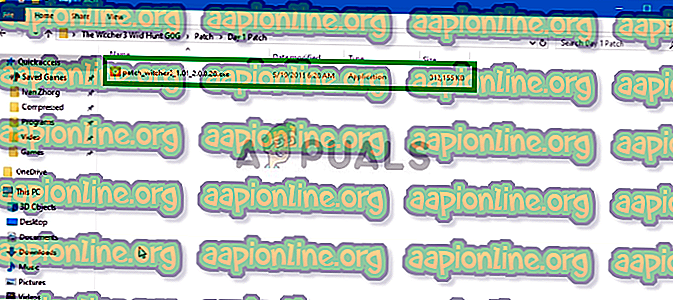
- See avab hüpikakna Klõpsake värskendust
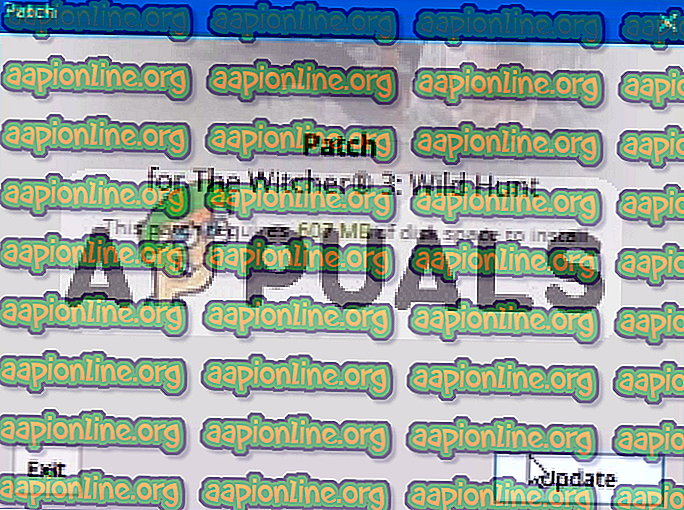
- See installib teie mängu 1. päeva plaastri automaatselt.
- Korrake seda protseduuri kõigi teiste plaastritega (paigaldage kõik järjekorras)
- Kui olete lõpetanud, värskendatakse teie mängu versiooniks 1.31 ja nüüd olete mängu versioonist tingitud skriptide kompileerimise vigadest lahti saanud.
- Nüüd veenduge, et allalaaditavad modifikatsioonid oleksid 1.31 versioonist, et need saaksid õigesti töötada.
Märkus: jätke 14. samm vahele, kui te ei soovi iga modi uuesti alla laadida ja proovige teist lahendust.
See protsess peaks lahendama kõik versioonidega seotud konfliktid nii moodi sees kui ka mänguga, kui viga ikkagi püsib, siis peaksite minema meie järgmise lahenduse juurde.
Lahendus 2: ühendamise plaastri rakendamine.
Kui te ei soovi oma modifikatsioone värskendada ning moodustel ja mängudel on erinevad versioonid, peaksite nende konfliktide lahendamiseks rakendama hiljem välja antud Unification Patchi. Allpool rakendame plaastrit samm-sammult.
- Minge siia ja laadige alla Unificationi plaaster
- Pärast allalaadimist kopeerige mängukausta nii sisu kui ka muudatused.
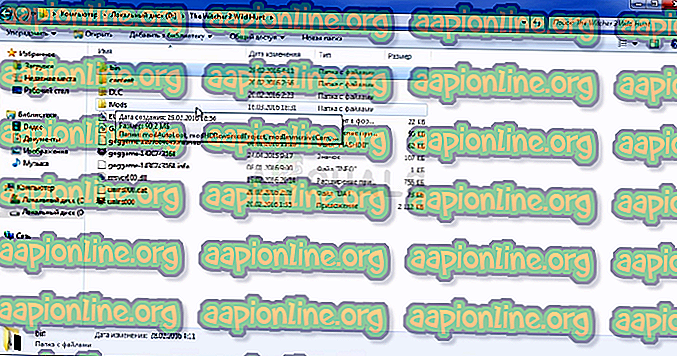
- Valige kindlasti Kopeeri ja asenda.
Märkus. Enne selle lahenduse rakendamist veenduge, et värskendate mängu uusimale versioonile, seda on eelmises lahenduses selgitatud.
3. lahendus: Mod-skriptide ühendamine
Mitte kõik Witcher 3 versioonid ei ühildu üksteisega ja tekitavad mõnikord konflikte, mille tulemuseks on skriptide kompileerimise viga. Lahendame selle probleemi tarkvara abil, mis võimaldab skriptid omavahel liita, ja lahendada konfliktid, millest me allpool samm-sammult läbi saame.
- Laadige alla skriptide ühinemine
- Käivitage skriptide liitmine
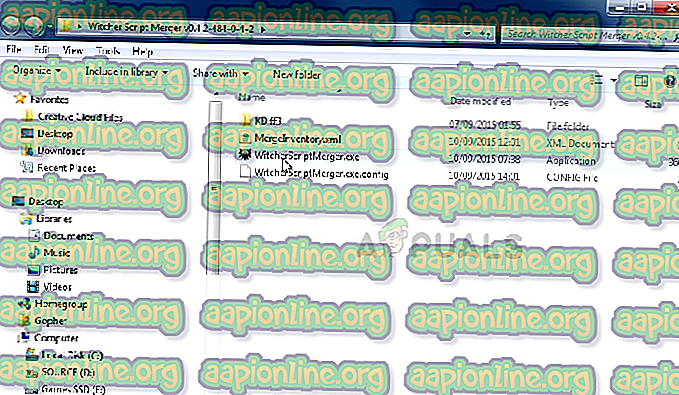
- Valige oma Witcher 3 kataloog, klõpsates “ … ”

- Nüüd klõpsake Konfliktid värskenda ja see annab teile teada moodide konfliktid.
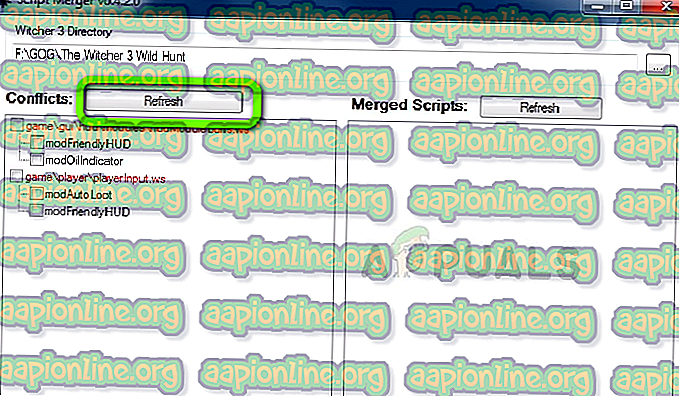
- Valige nüüd Modifikatsioonid ja klõpsake valikul Ühenda valitud skript
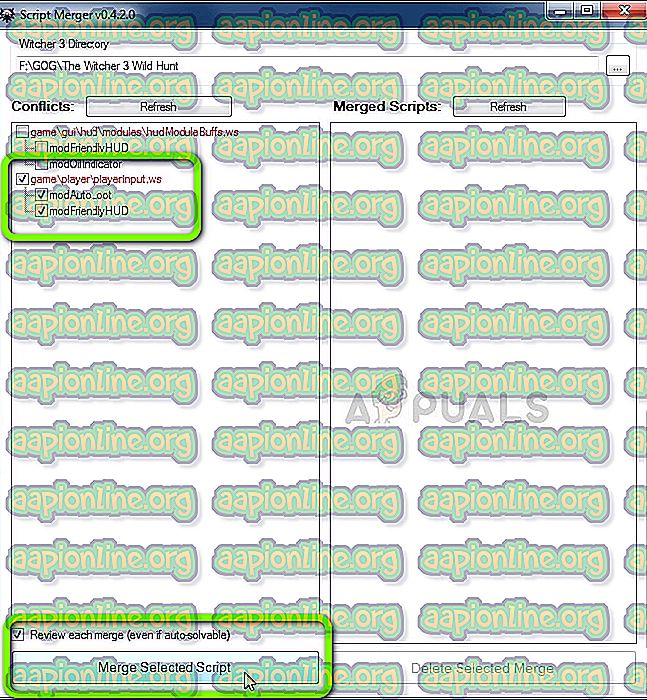
- Nüüd ütleb see teile skriptide ja automaatselt lahendatud konfliktide arvu ning käsitsi lahendatavate konfliktide arvu. Klõpsake nuppu OK
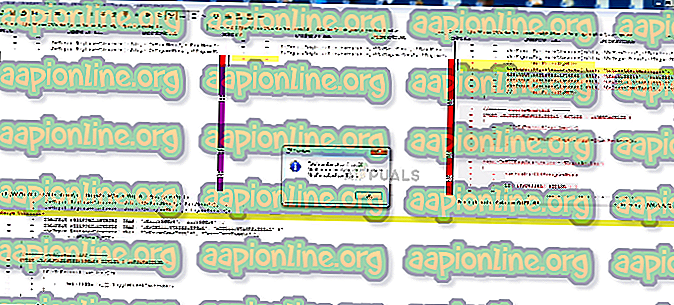
- Nüüd, kui näete ülemisi sõnu A, B ja C, on need kolme veeru nimed. Altpoolt näete ka väljundveergu
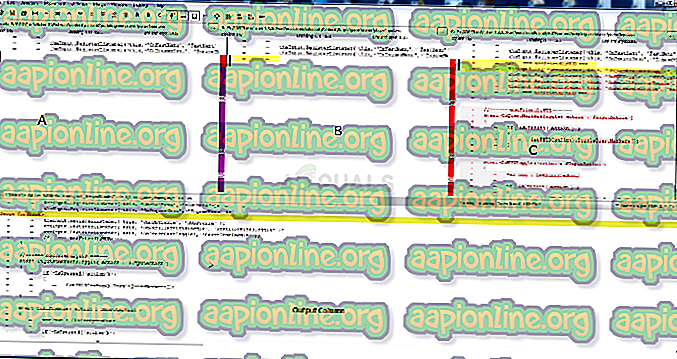
- Kollane joon tähistab konflikte, mis tuleb lahendada käsitsi, nii et väljundveerus esinevate probleemide lahendamiseks kerime allapoole ja otsime rida, millel on kirjas veeru Ühendamine ja mis on esile tõstetud kollaselt ja paremklõpsake sellel, nüüd peame vaadake veergudes A, B ja C ja vaadake, millises veerus on tegelik kood kollasega esile tõstetud. Sel juhul on see C- veerus
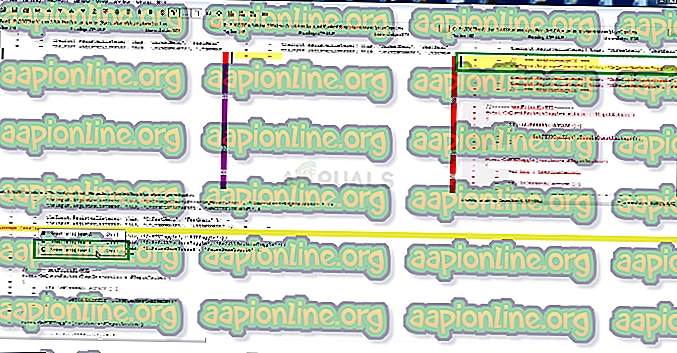
Klõpsame valikul C read
- Nüüd, kui näete veeru C read on automaatselt kasutatud ja konflikt on lahendatud, klõpsake nüüd nuppu File ja Save
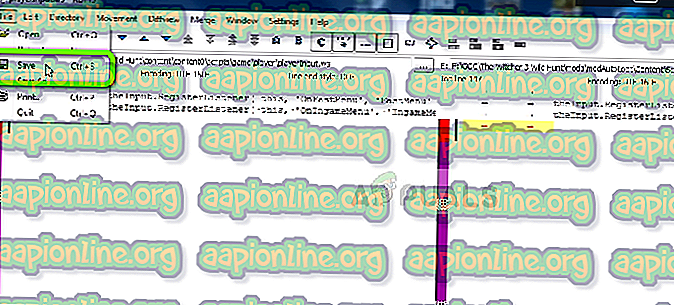
- Nüüd sulgege see aken ja näete sõnumit, et Ühendamine on lõpetatud Klõpsake lihtsalt nuppu OK
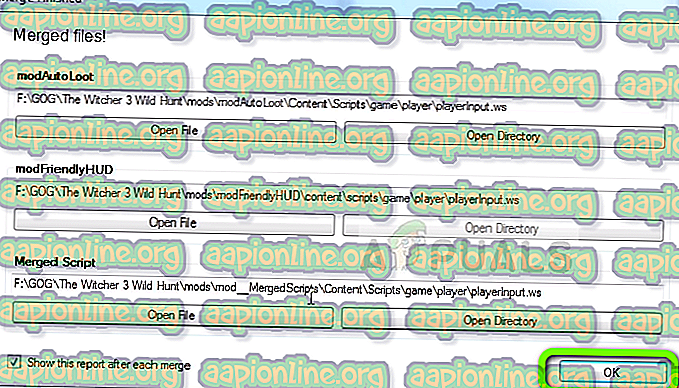
- Nüüd on nende moodide vaheline konflikt lahendatud .
Märkus. Kui teil on mitu manuaalset konflikti, korrake ülaltoodud protseduuri, kuni kõik konfliktid on lahendatud
See protsess lahendab kõik konfliktid, mis tekivad kahe moodi skriptide vahel, ühendades nende skriptid ja veendudes, et ühendatud skript võimaldab teil mõlemat moodi koos kasutada ilma konfliktideta. Proovige kindlasti kõiki lahendusi, sest vastasel juhul võib see tekitada veelgi rohkem probleeme mängu skriptiga.